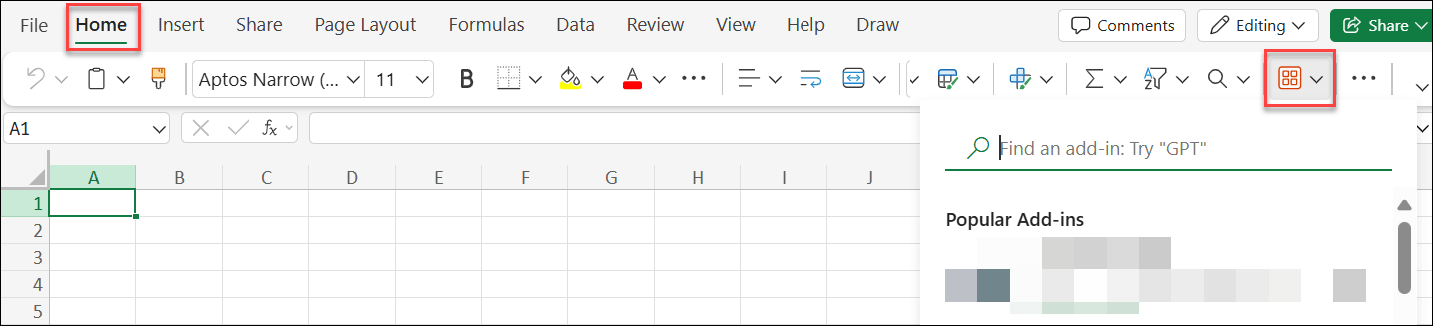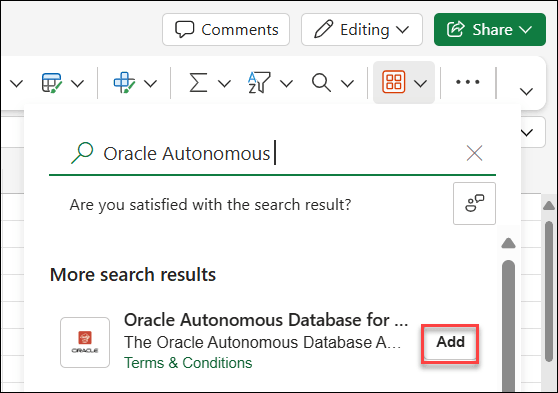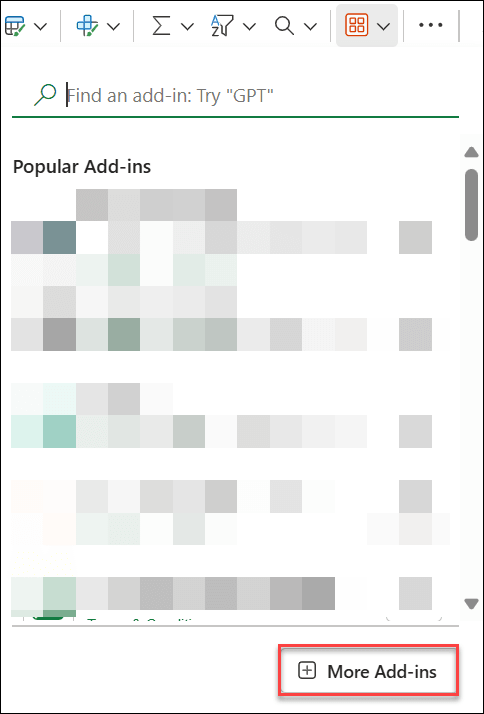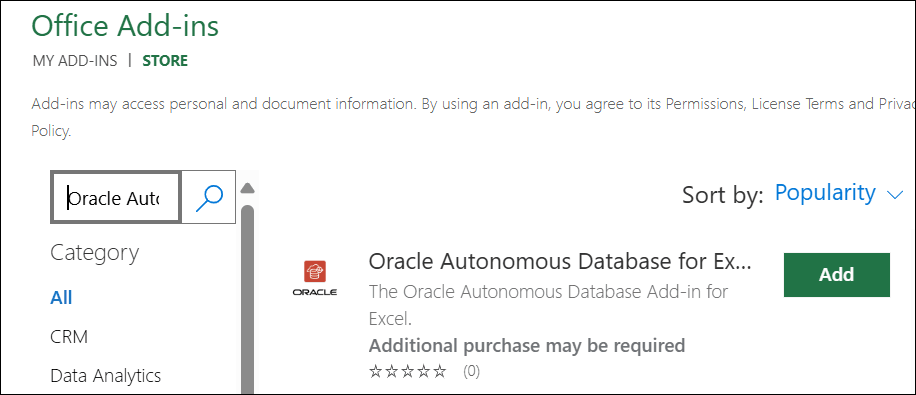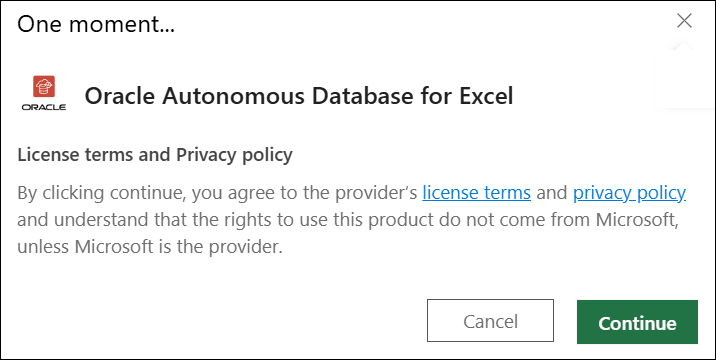Microsoft AppSourceからアドインをインストールします。
Oracle Autonomous Database for Excelは、Microsoft AppSourceで使用できます。
前提条件
- アクティブなMicrosoftアカウントまたはMicrosoft 365へのアクセス権を持つアカウントが必要です。
- WebバージョンのExcelまたは(ライセンス・バージョン)にはデスクトップからアクセスできます。
- 組織内で、AppSourceの外部アプリケーションがMicrosoft 365アカウントにインストールできるかどうかを確認する必要があります。そうでない場合は、データベース・アクションからアドインをインストールできます。
アドインをインストールするには、次のステップに従います。
- Excelを起動し、新規または既存のワークブックを開きます:
- Microsoft AppSourceアカウントを使用して、WebバージョンのMicrosoft Excelにアクセスできます。
- Microsoft 365 Copilot (旧称MS Office)アプリケーション・リンクに移動します:https://m365.cloud.microsoft
- アカウントでログインします。
- Microsoft 365 Copilotのホーム・ページから「Excel Workbook」を選択します。
- Microsoft AppSourceアカウントを使用して、WebバージョンのMicrosoft Excelにアクセスできます。
- Officeアドインからアドインをインストールします:
- 「ホーム」メニューから、「アドイン」に移動し、検索バーで「Oracle Autonomous」を検索します。
- 検索結果でOracle Autonomous Database for Excelを表示できます。
- 「追加」をクリックして、アドインをインストールします。
または
- または、「ホーム」メニューから「アドイン」アイコンをクリックし、「アドイン」ドロップダウン・リストの下部から「その他のアドイン」を選択します。
- Officeアドインの「ストア」タブの検索フィールドに「Oracle Autonomous」と入力し、「検索」アイコンをクリックします。
- 検索結果でOracle Autonomous Database for Excelを表示できます。
- 「追加」をクリックして、Excelにアドインをインストールします。
- Oracleのライセンス条件およびOracle Autonomous Database for Excelのプライバシ・ポリシー詳細に同意するダイアログが表示されます。「続行」をクリックして、これに同意します。
アドインが正常にロードされたことを確認するメッセージが表示されます。
MS Excelに新しい「Oracle Autonomous Database」リボン・タブが表示されます。
- 「ホーム」メニューから、「アドイン」に移動し、検索バーで「Oracle Autonomous」を検索します。
アドインをインストールした後、Autonomous Databaseに接続してデータを分析および問合せできるようになりました。このトピックの詳細は、「接続管理」の章を参照してください。
Microsoft AppSourceからインストールしたアドインをアンインストールするには、「アドインのアンインストール」の章を参照してください。